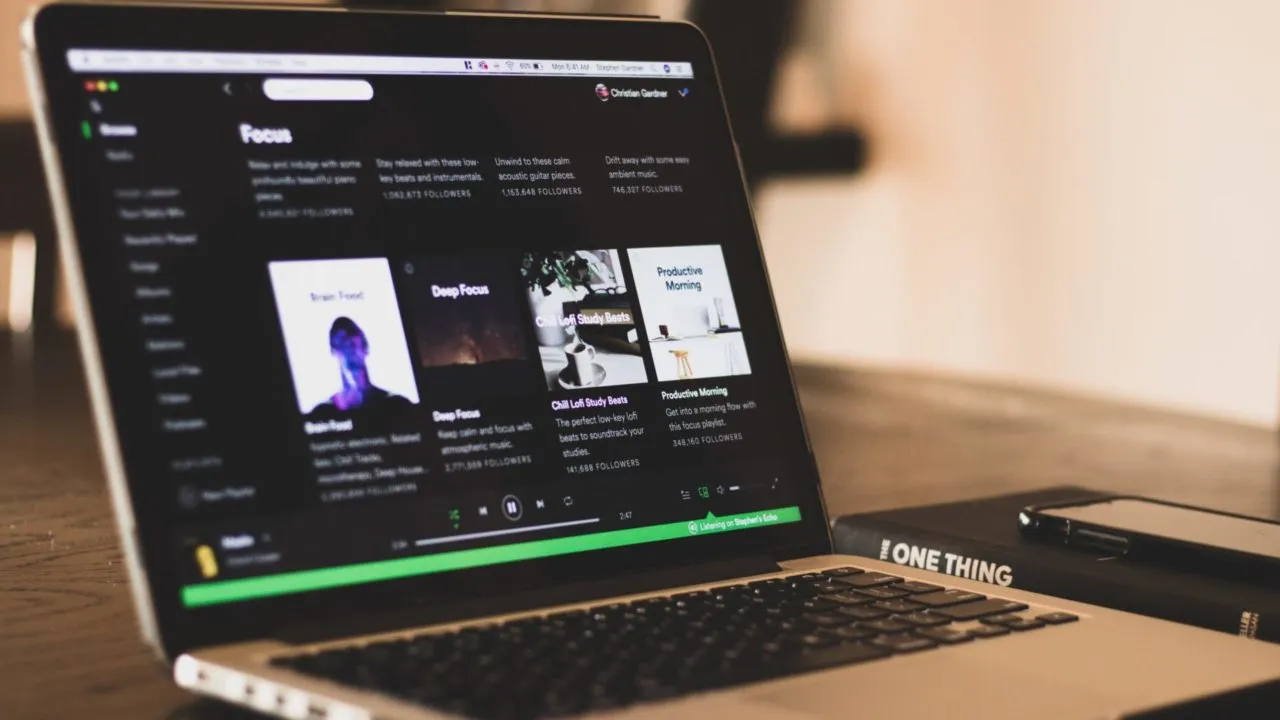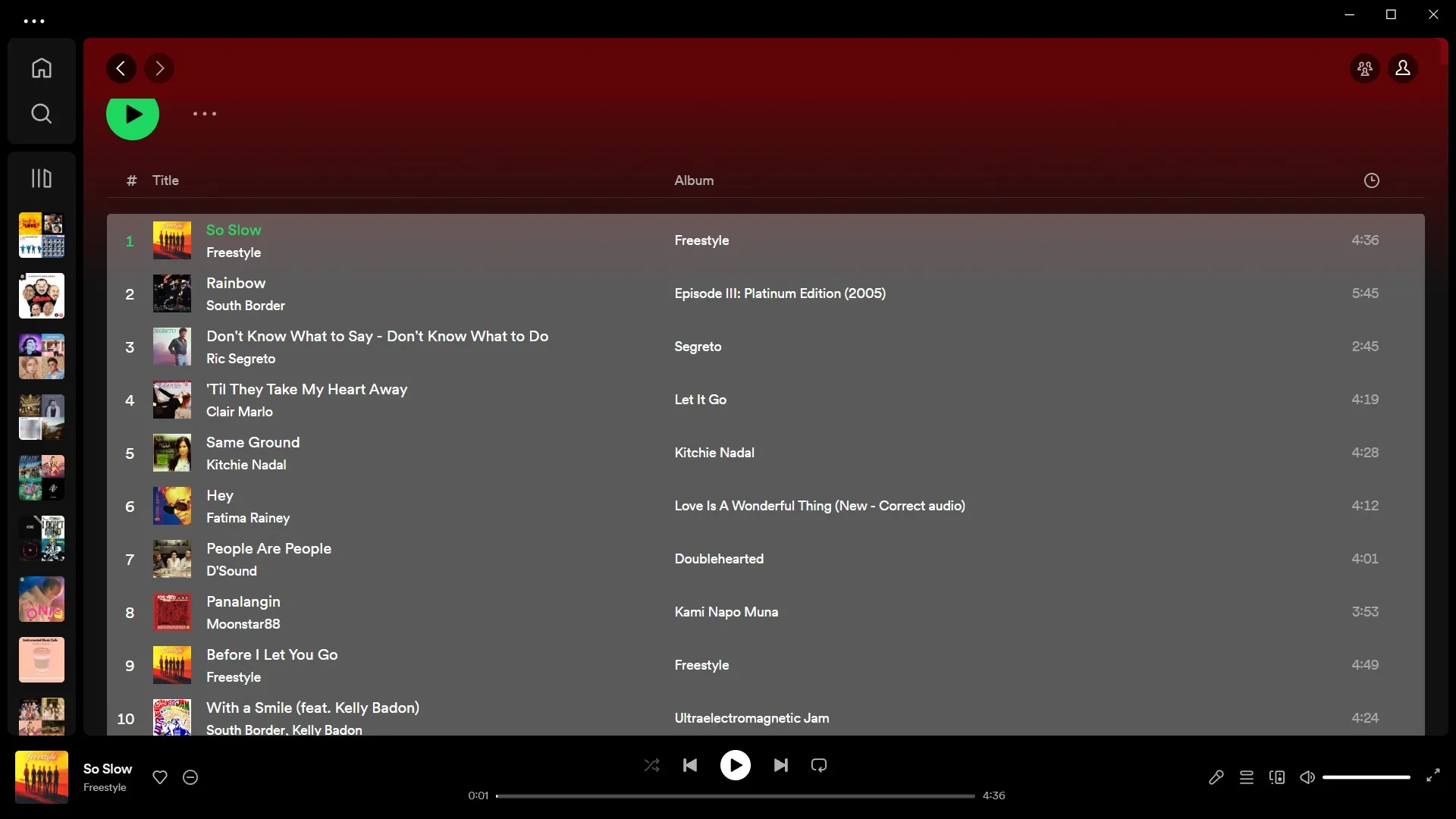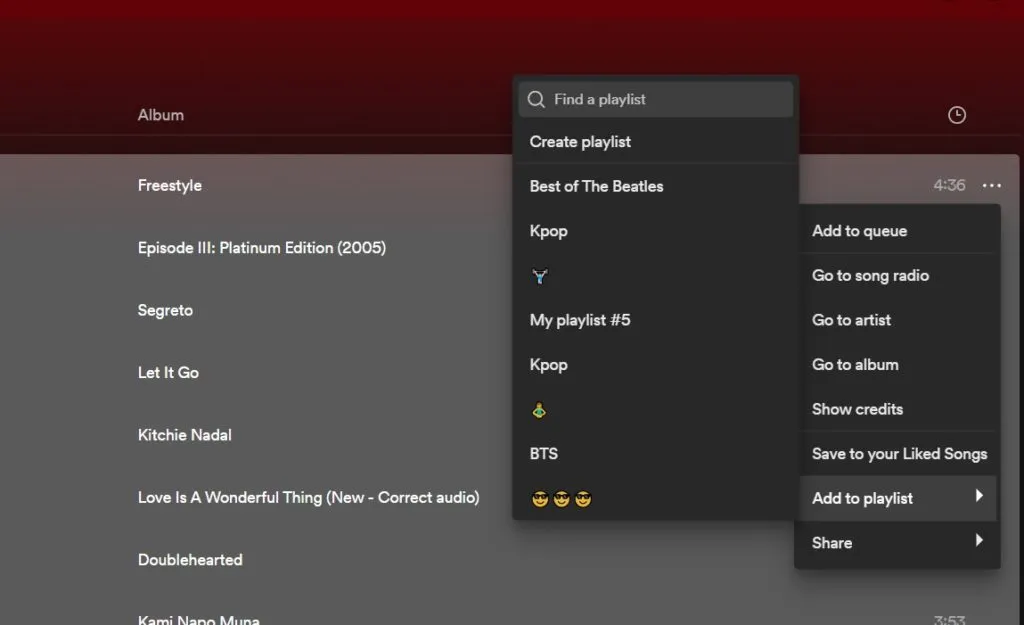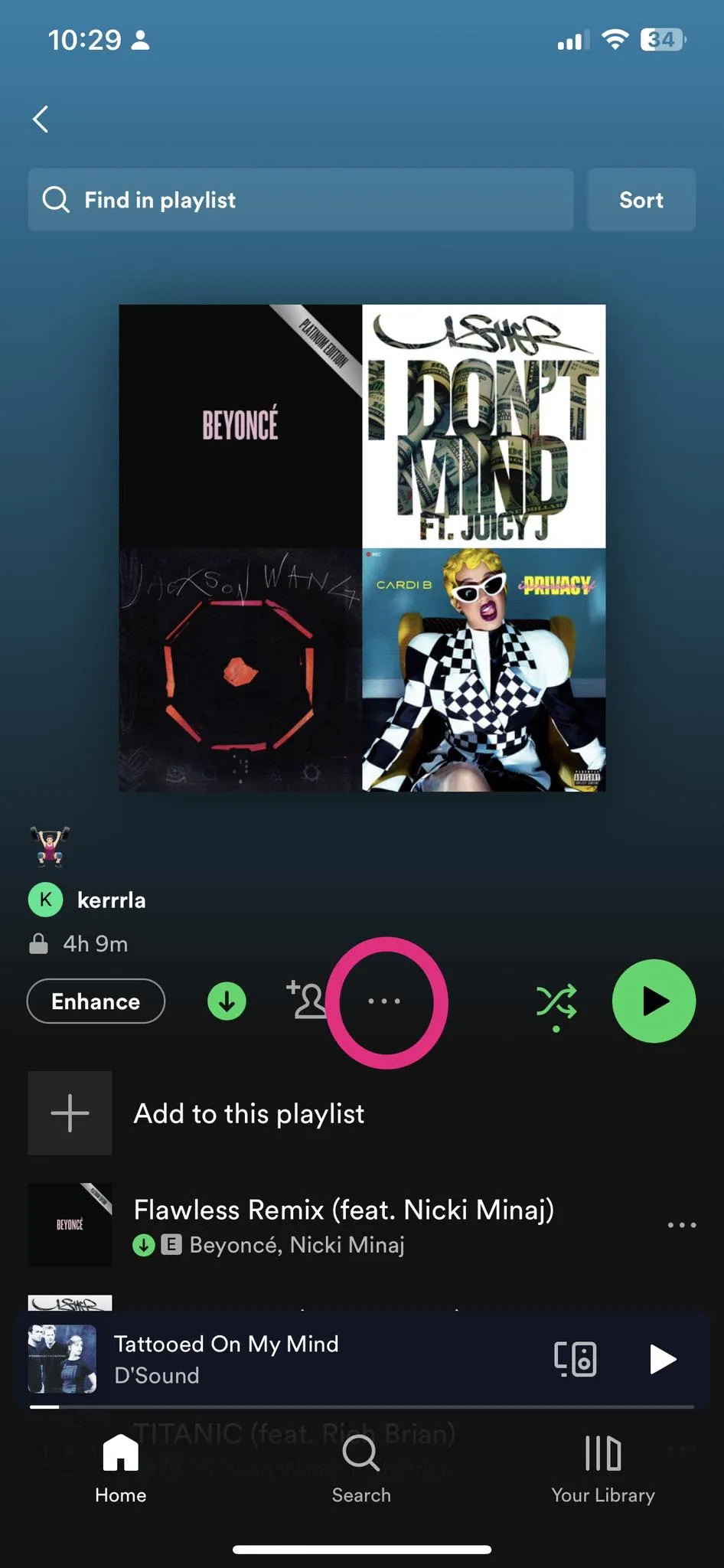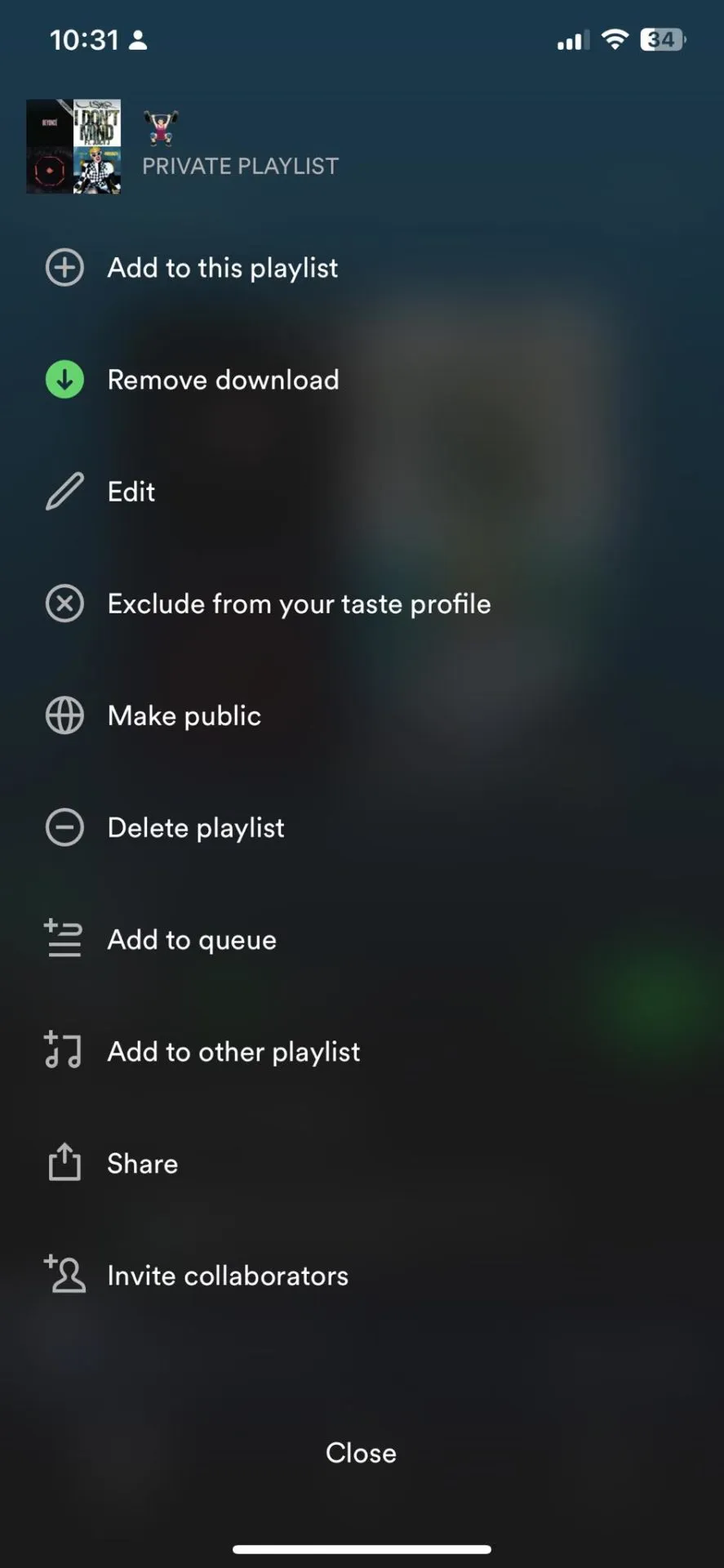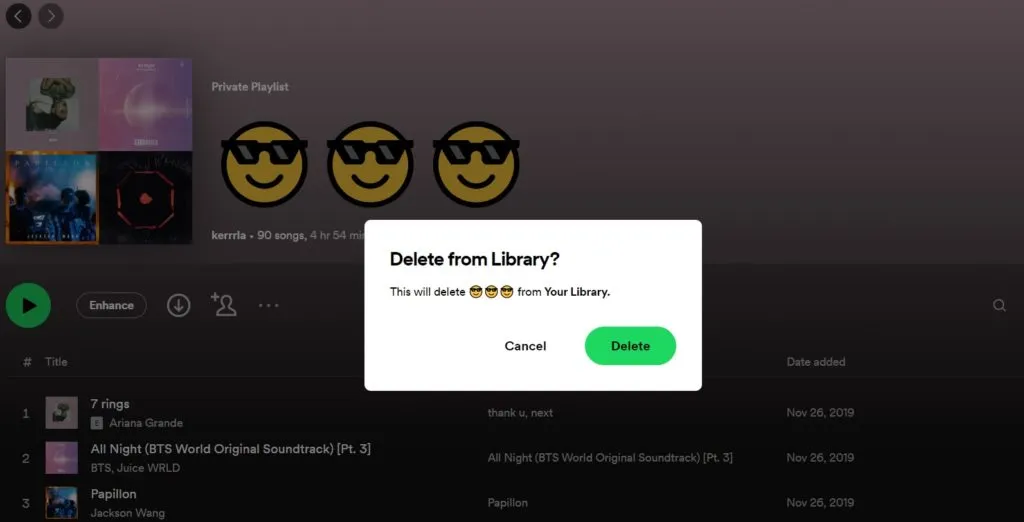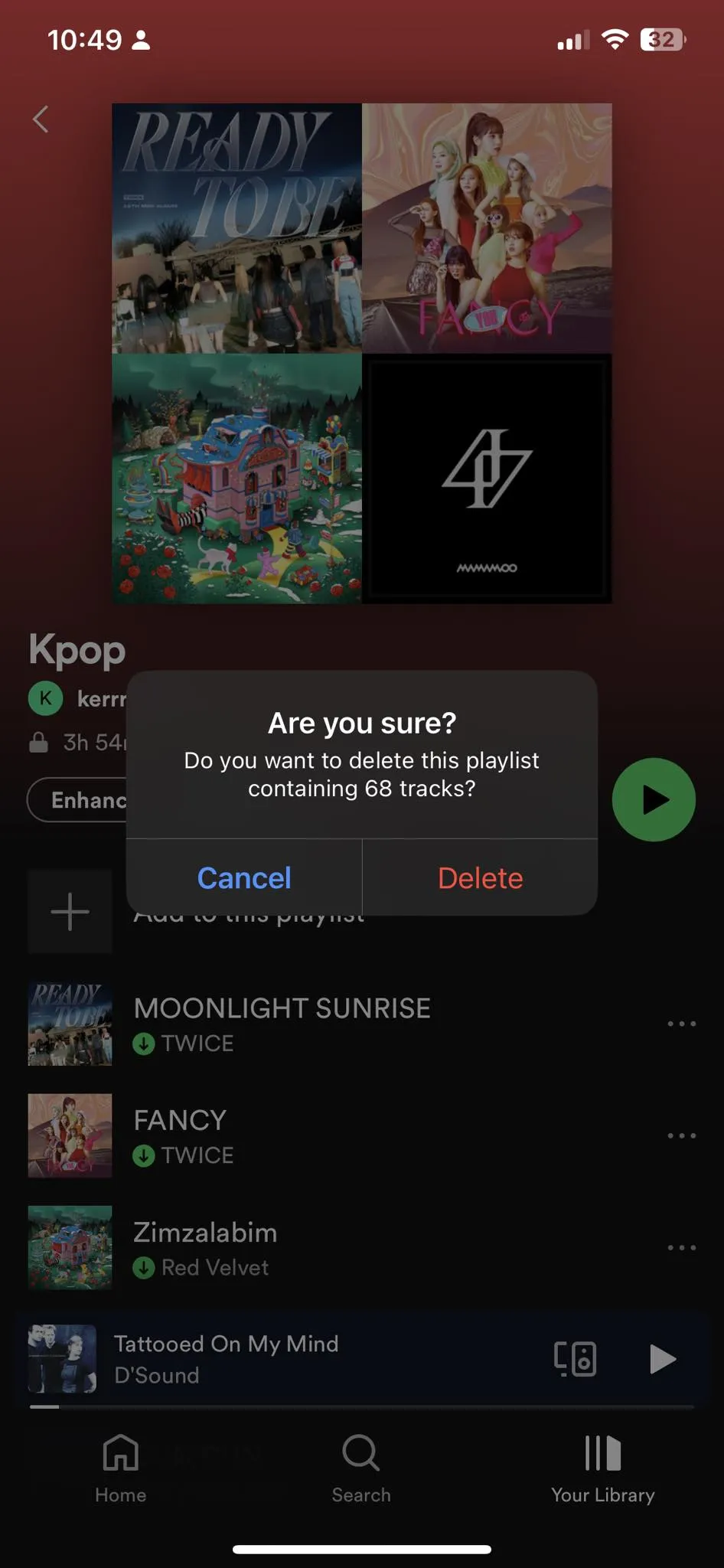Ang pagsasama-sama ng mga playlist sa Spotify ay maaaring maging isang mahusay na paraan upang ayusin ang iyong musika at tumuklas ng mga bagong kanta. Gusto mo mang pagsamahin ang maraming playlist sa isa o gumawa ng bagong playlist sa pamamagitan ng pagpili ng mga kanta mula sa iba't ibang playlist, pinapadali ng Spotify na gawin ito. Sa gabay na ito, gagabayan ka namin sa mga hakbang upang pagsamahin ang mga playlist Spotify Kaya maaari mong i-curate ang ultimate playlist para sa anumang okasyon.
Dapat ay marami kang playlist sa Spotify, dahil maaari silang tumugon sa iba't ibang sitwasyon. Ngunit ang paggawa ng maraming playlist ay tumatagal ng mahabang panahon. Ang isang mabilis na solusyon sa problemang ito ay ang pagsamahin ang maramihang mga playlist sa Spotify para hindi mo palaging kailangang magsimula sa simula.
Paano pagsamahin ang Spotify playlist sa iyong computer
Dapat tandaan na ang pagsasama-sama ng mga playlist sa... Spotify Hindi nito tatanggalin ang alinman sa iyong mga kanta.
- Buksan ang Spotify at pumunta sa isa sa mga playlist na gusto mong pagsamahin.
- I-highlight ang lahat ng kanta sa pamamagitan ng pagpindot sa CTRL+A sa Windows at CMD+A sa Mac.
- Mag-right-click sa mga kanta at i-click ang " Idagdag sa Playlist."
- Piliin ang playlist na gusto mong pagsamahin.
Kapag napili na, maaari mo ring i-drag ang mga kanta sa isa sa iyong mga playlist sa kanang bahagi ng screen. Ang pagsasama-sama ng maraming playlist sa Spotify ay isang mahusay na hack upang i-play ang lahat ng mga kanta sa iyong Spotify library nang sabay-sabay.
Paunawa: Kung pipiliin mong gumawa ng playlist, ilalagay ito Mga tampok na kanta Sa isang bagong playlist. Maaari mong ulitin ang proseso sa itaas at pumili ng ibang playlist na gusto mong pagsamahin sa bagong likhang playlist.
Paano pagsamahin ang mga playlist ng Spotify mula sa iyong telepono
Ibinabahagi ang iyong playlist sa Spotify sa lahat ng device na ginagamit ng iyong account. Ngunit kung gusto mong ayusin ang iyong playlist sa iyong telepono, narito kung paano:
- Buksan ang Spotify at pumunta sa isa sa mga playlist na gusto mong pagsamahin.
- Mag-click sa icon Ang tatlong puntos sa gitna.
- Hanapin Idagdag sa ibang playlist.
- Piliin ang playlist na pagsasamahin ng mga kanta.
Paano magtanggal ng playlist ng Spotify mula sa iyong computer
Ang pamamahala sa iyong mga playlist ay mahalaga upang mapanatili... Spotify account Ang iyong folder ay organisado at madaling i-navigate. Bagama't pinapayagan ka ng Spotify na lumikha ng maraming playlist hangga't gusto mo, ang pagkakaroon ng masyadong marami sa mga ito ay maaaring maging napakalaki. Para sa kadahilanang ito, magandang ideya na suriin ang iyong mga playlist sa pana-panahon at tanggalin ang anumang hindi na nagsisilbi sa kanilang layunin. Sa ganitong paraan, mapapanatili mong may kaugnayan at madaling ma-access ang iyong mga playlist.
- Buksan ang Spotify at piliin ang playlist na gusto mong tanggalin.
- Mag-click sa icon Tatlong punto .
- Hanapin "tanggalin" Ito ay nakumpirma sa pamamagitan ng pag-click "tanggalin" sabay ulit.
Paano tanggalin ang Spotify playlist mula sa iyong telepono
- Buksan ang Spotify at pumunta sa isa sa mga playlist na gusto mo.
- Mag-click sa icon Ang tatlong puntos sa gitna.
- Hanapin Tanggalin ang playlist Ito ay nakumpirma sa pamamagitan ng pag-click Tinatanggal sabay ulit.
Ayusin ang iyong Spotify playlist ngayon
Madaling ma-overwhelm sa dami ng musika sa Spotify. Dahil dito, lubos naming inirerekomenda ang pag-aayos ng iyong playlist hangga't maaari.
konklusyon:
Sa konklusyon, sa pamamagitan ng pagsunod sa mga nabanggit na hakbang, madali mong mapagsasama ang maramihang mga playlist sa Spotify At gumawa ng bagong playlist na naglalaman ng lahat ng paborito mong kanta. Ang tampok na ito ay lalong kapaki-pakinabang para sa mga may malaking bilang ng mga playlist at gustong pagsamahin ang mga ito sa isa. Gamit ang bagong playlist, masisiyahan kang makinig sa lahat ng paborito mong kanta sa anumang device na may naka-install na Spotify.
karaniwang mga katanungan
Maaari mo bang pagsamahin ang mga playlist ng Spotify mula sa web player?
Oo, sundin lang ang parehong mga hakbang para sa Spotify sa PC/Mac.
Paano alisin ang mga duplicate mula sa naka-embed na playlist ng Spotify?
Walang opisyal na paraan upang alisin ang mga duplicate mula sa mga playlist ng Spotify, kaya kailangan mong gawin ito nang manu-mano. Kung gusto mo ng mabilis na paraan, subukan ang Spotify Deduplikator. Ito ay isang third-party na app na nangangailangan lamang sa iyong mag-log in upang tanggalin ang mga duplicate sa playlist. Ang application ay libre para sa lahat.
Paano pagsamahin ang mga playlist sa Spotify sa mga kaibigan?
Sa Spotify mobile, pumunta sa Ang iyong Library, At i-click ang icon Tanda ng pagdaragdag , at piliin Haluin. Mag-click sa Tumawag At ipadala ang link sa iyong mga kaibigan. Maaari kang mag-imbita ng hanggang 10 kaibigan sa isang nakabahaging playlist. Ang mga tao sa playlist ay libre ding magdagdag ng kanilang mga kaibigan.
Maaari mo bang i-cut at pagsamahin ang mga kanta sa Spotify?
Hindi, walang opisyal na paraan upang i-cut at pagsamahin ang mga kanta sa Spotify.
Maaari mo bang pagsamahin ang mga playlist sa Spotify nang libre?
Oo, available ang feature na ito sa lahat ng subscriber ng Spotify.